透過 4 種工作方式修復像素化或顆粒狀視頻
想像一下:你最喜歡的電影中的演員都是多邊形狀的,或者確切地說是顆粒狀的、像素化的。那麼您會獲得愉快的觀賞體驗嗎?當然不是!那麼,如何修復像素化影片以觀看高品質的內容。雖然提高影片品質對您來說並不容易,但這篇文章已經準備好為您提供四種去除顆粒和修復像素化影片的方法以及額外的提示。今天就來看看吧!
為什麼您會看到像素化/顆粒狀的影片?
在進一步了解修復顆粒狀視訊的方法之前,您至少應該了解導致視訊像素化的因素是什麼。通常,出現像素化的原因是視訊檔案資料被壓縮,這使得檔案更小並最大限度地減少了儲存使用;這可能會對影片品質產生負面影響。
除此之外,以下是影片像素化的一些可能原因:
- 影片是在低光源環境下錄製的。
- 相機設定的組合不正確。
- 匯出過程中的視訊編碼問題。
- 您使用的相機感應器較小,很難記錄細節。
- 影片設定為以低光圈設定錄製。
- 在您不知情的情況下,視訊檔案已嚴重損壞。
無論您為何獲得像素化視頻,立即顯著改進它以享受觀看您喜愛的電影至關重要。以下了解如何以四種最佳方法修復像素化影片!
在 Windows/Mac 上修復像素化影片的 4 種有效方法
如前所述,修復像素化影片可能並不像您想像的那麼輕鬆,但有一點可以肯定的是,這篇文章將為您提供適用於像素化影片的正確技巧。因此,請坐下來放鬆一下,按照以下四種有效方法使影片不模糊。
方法一:利用AI提高視訊分辨率
一段時間以來,您可能一直在努力尋找修復顆粒狀影片的最佳方法,但直到今天,您將了解到 AnyRec 視頻增強器。有很多方法可以讓您的影片變得不模糊或提高視訊質量,而該增強器軟體有四種人工智慧解決方案來增強您的視訊。這四個之一就是只需點擊一下即可升級解析度!使用它,您可以 將解析度從 720p 提高到 1080p,甚至 4K 到 8K,無需其他人的幫助或專業技能。當您使用它時,您將探索各種編輯功能,這些功能將使您的影片比其他影片更加閃耀。

一鍵即可獲得高達 4K/8K 的高檔視訊分辨率,且不會失去細節。
裡面有一個內建的影片編輯器,可以讓您的影片看起來更好。
能夠優化效果、消除噪音、減少視訊抖動等。
在將增強影片匯出為您選擇的格式之前檢查它。
安全下載
安全下載
步驟1。要修復顆粒狀視頻,請啟動 AnyRec 視頻增強器 在您的 Windows/Mac 桌面上。接下來,點擊“新增檔案”按鈕以開啟像素化影片。
第2步。加載後,轉到上面的“增強”按鈕繼續。在「增強」視窗中,按一下右側面板上的「升級解析度」複選框。
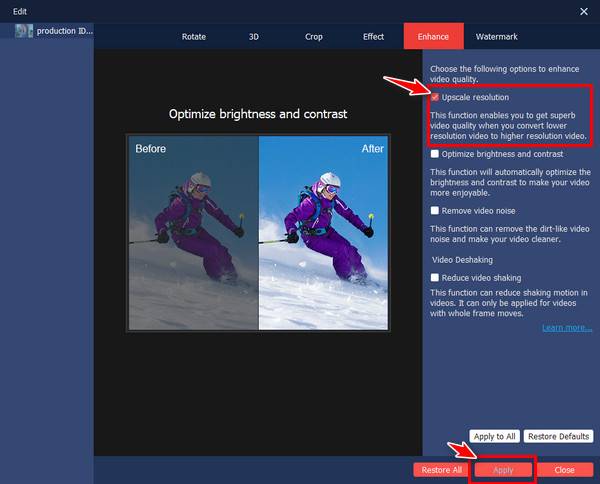
第 3 步。點擊“應用”按鈕以保留您應用的升級。在主介面中,您可以透過「設定」按鈕來確定格式、解析度、位元率、幀率等。
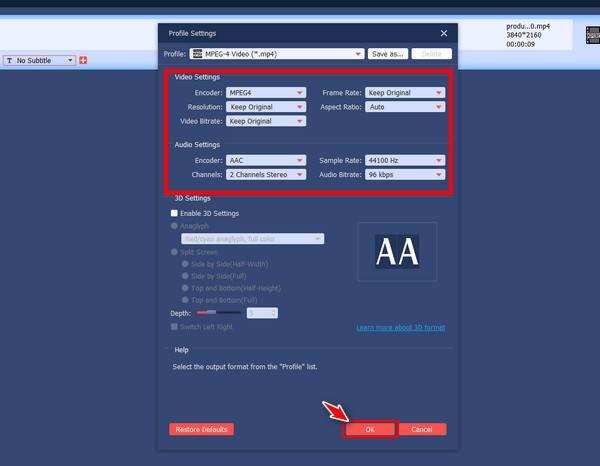
步驟4。稍後,點擊「瀏覽」按鈕指定影片的檔案路徑,然後點擊角落的「轉換」按鈕開始修復像素化影片並下載它們。
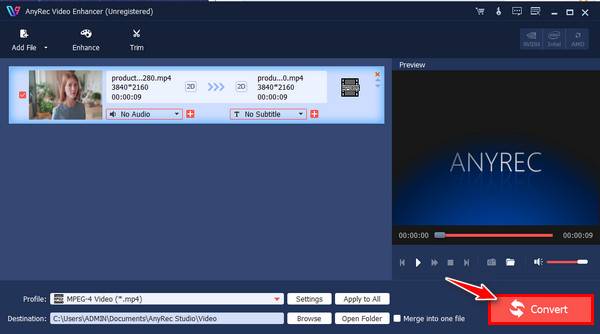
安全下載
安全下載
方法 2:使用 After Effects 編輯和取消像素視頻
除了提高視訊解析度來修復顆粒狀視訊之外,去除像素的一種方法是透過 Adobe After Effects。它具有內建的刪除顆粒效果,使您能夠消除錄製過程中因高 ISO 或低光引起的視訊像素化。
步驟1。從 Adobe 取得“After Effects”插件。之後,啟動它,導入像素化視頻,並將其拖曳到編輯時間軸。
第2步。將遊標停留在「效果和預設」面板中,然後搜尋「刪除顆粒」效果。按住效果,然後將其拖曳到編輯區域中。
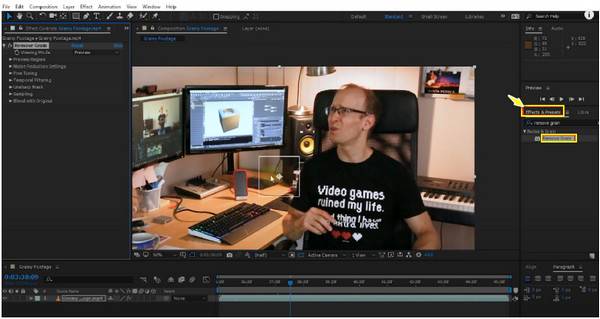
第 3 步。然後,前往「降噪設定」並調整其值以使您的影片更加真實。然後,將“檢視模式”從“預覽”切換為“最終輸出”。

方法3:使用VLC快速修復像素化視頻
VLC 媒體播放器的工作原理不僅僅是安裝在每台電腦上的媒體播放器。此播放器可以幫助您學習如何減少影片的像素化。不過,有一個問題:VLC 只修復 AVI 格式的視頻,因此您必須轉換或重命名文件,並且它不會讓您導出視頻,因為只能在 VLC 中播放。
無論如何,這是如何修復像素化影片的方法 視訊品質增強工具:
步驟1。啟動 VLC 後,轉到上面的“工具”選項卡,選擇“首選項”,然後進入“輸入/編解碼器”部分。
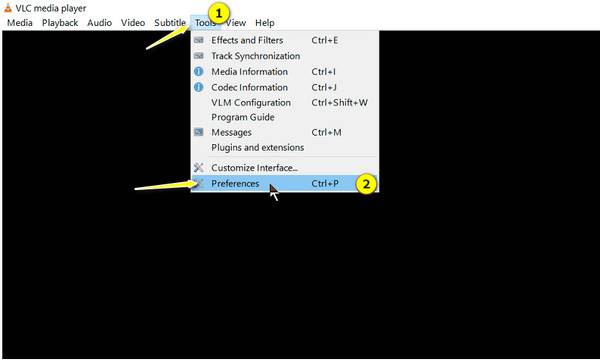
第2步。將遊標移至「損壞或不完整的 AVI 檔案」下拉式選單,然後選擇「始終修復」。按一下「儲存」按鈕使變更生效。
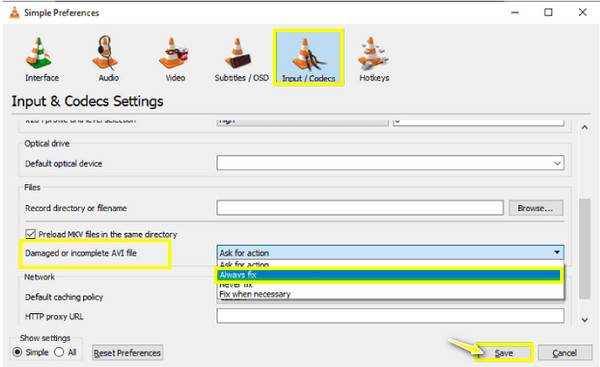
第 3 步。返回主螢幕,點擊「媒體」標籤並選擇「開啟檔案」開啟您的影片文件,看看是否可以觀看。
方法 4:對像素化視訊重新編碼
大多數時候,問題是編解碼器與媒體播放器不相容,這就是影片像素化的原因。因此,要修復顆粒狀視頻,請使用轉換器,例如 AnyRec Video Converter,這可以幫助您將視訊檔案變更為支援的格式。使用這個令人驚嘆的程序,歡迎您從1000 多種具有可自訂設定檔設定的格式中選擇一種,例如MP4、MOV、AVI、MKV、M4V 等。視訊品質也不會下降。
步驟1。打開後 AnyRec Video Converter,首先透過點擊「新增檔案」按鈕將像素化影片新增至其中。然後,點擊右側的“格式”選單按鈕。
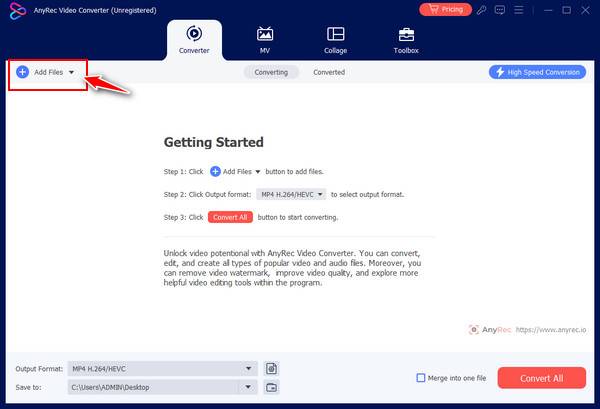
第2步。進入「格式」視窗後,在「影片」部分下,選擇您所需的格式「MP4」以及自訂設定檔。如果您想進行更改,請按一下「自訂設定檔」按鈕,然後調整編碼器、幀速率、品質等。
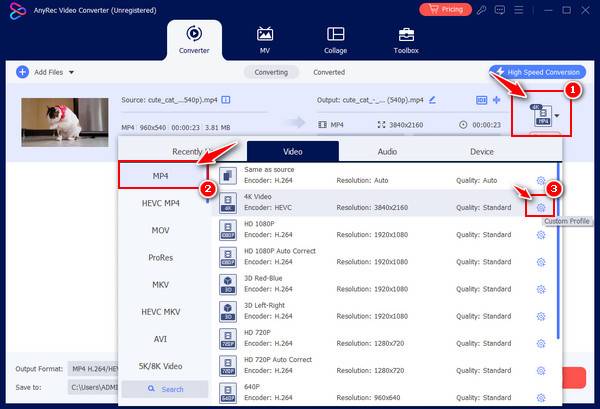
第 3 步。完成修復像素化影片後,設定影片的檔案名稱和路徑,然後按一下「全部轉換」按鈕。現在播放您的視頻,看看它是否已清除。
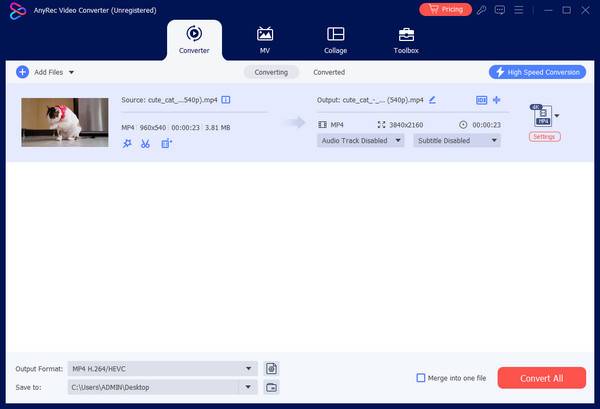
安全下載
安全下載
避免拍攝像素化/顆粒狀影片的額外提示
無論您是否興奮地應用上述方法來修復像素化視頻,如果您不必體驗像素化視頻,這不是很好嗎?請考慮查看以下提示,以避免影片出現顆粒感。
擁有理想的光照條件。在自然光下錄製視頻,盡量不要在低光源環境下拍攝。同時,如果您要在夜間錄製,請使用最適合拍攝影片的人造光源。
使用大光圈。大光圈可以讓光線進入並聚焦在附近的物體,讓您拍出更明亮的鏡頭。
使用正確的相機設定。確保以高解析度錄製視頻,以防止錄製後出現顆粒狀效果。
使用較低的 ISO 設定。雖然 ISO 值較高會導致視訊更明亮,但顆粒和雜訊也會存在其中。因此,請考慮降低 ISO,例如 100-800,以防止顆粒出現。
常見問題
-
在 Windows Media Player 上播放影片時如何修復像素化影片?
如果 WMP 為您提供像素化視頻,您可以調整硬體加速設定、更新驅動程式或安裝編解碼器套件。看看其中一個是否解決了問題。
-
為什麼我的 1080p 看起來如此像素化?
通常,出現此問題的原因是低位元速率下的重度壓縮、編碼尺寸過小、過度銳利化以及 SD 卡的升級。
-
我可以在線上刪除像素化影片嗎?
是的。您可以在線上修復顆粒狀影片;然而,大多數基於網路的工具都會留下浮水印。但一些值得嘗試的工具有 VEED.IO、Clideo、Flixier、Media.io 等。
-
是否可以使用 iMovie 修復顆粒狀影片?
是的。為此,請打開像素化視頻,然後將其拖到編輯時間軸中。點擊影片剪輯,然後選擇“調整”以提高解析度和視訊清晰度並減少噪音以獲得所需的結果。
-
如何使用VLC去除影片中的顆粒?
啟動播放器,然後開啟像素化影片。然後,轉到“工具”標籤並選擇“效果和濾鏡”;否則,請按 Ctrl + E 鍵。接下來,點擊“視訊效果”,然後套用銳利化濾鏡以最大程度地減少影片中的像素化。
結論
這就是今天的全部內容!這篇文章討論了修復像素化影片的四種方法。您可以快速嘗試所有這些方法,並立即查看哪些解決方案可以解決您的問題。但是,假設您不想浪費時間解決像素化視訊問題。此時,建議直接前往 AnyRec 視頻增強器 該工具可提高視訊解析度並透過點擊應用其他三種增強人工智慧解決方案!要了解更多信息,請立即下載增強器軟體!
安全下載
安全下載



